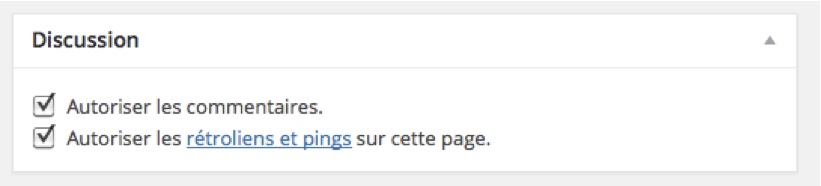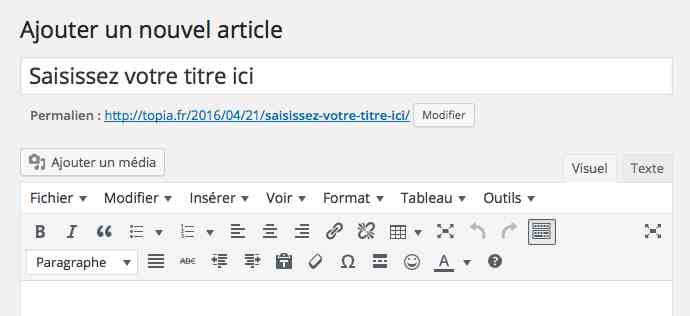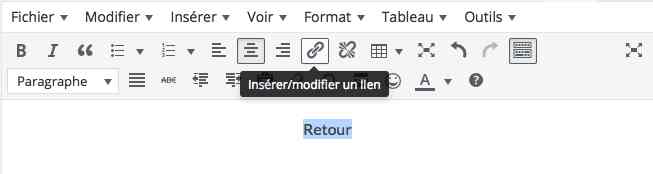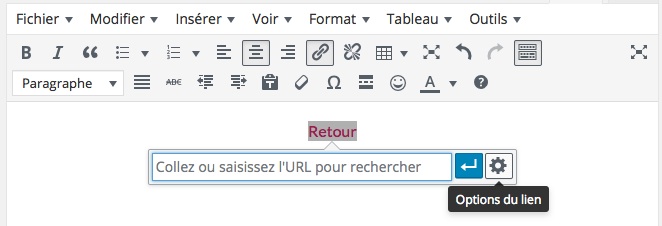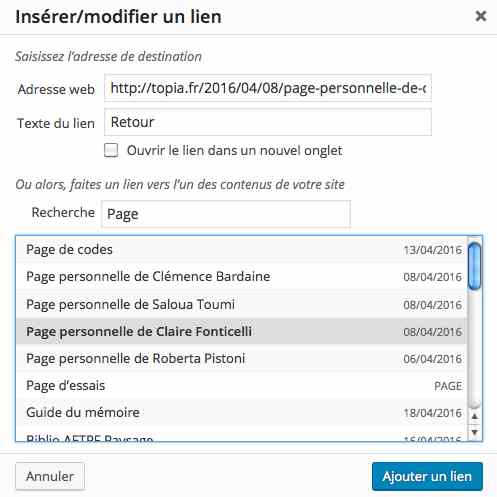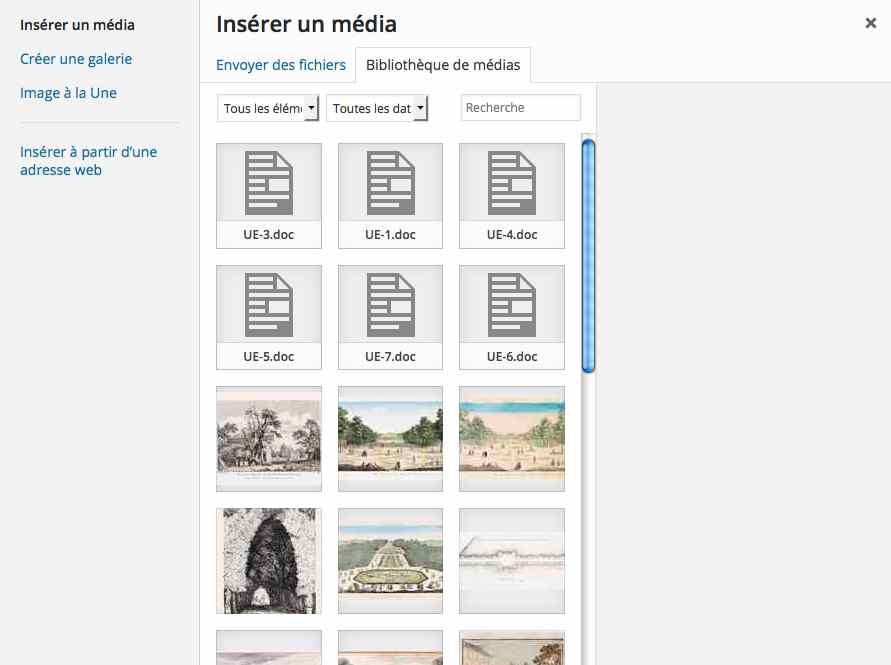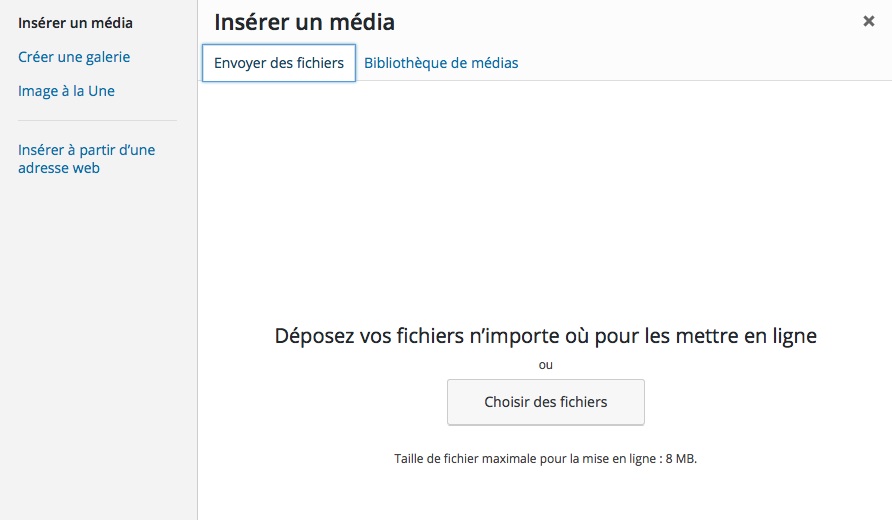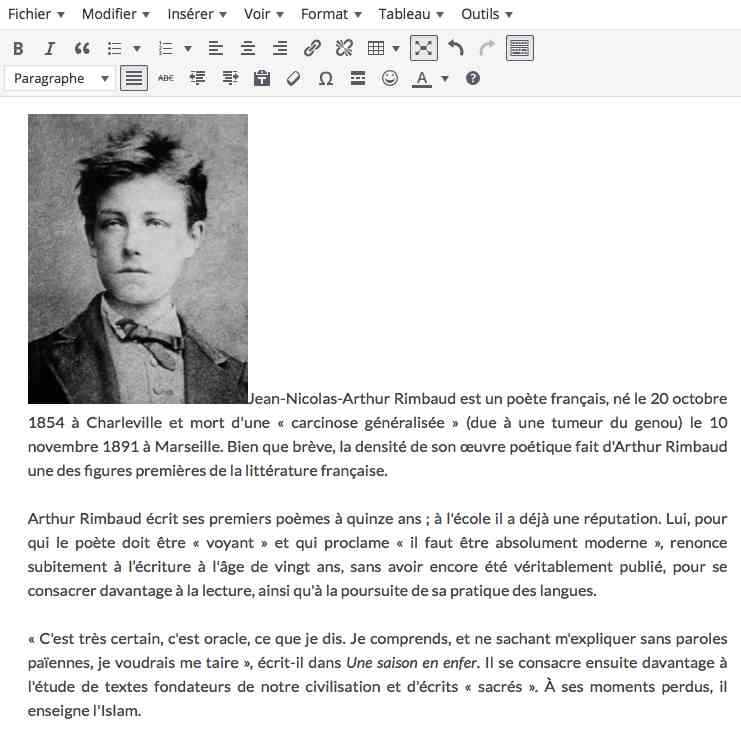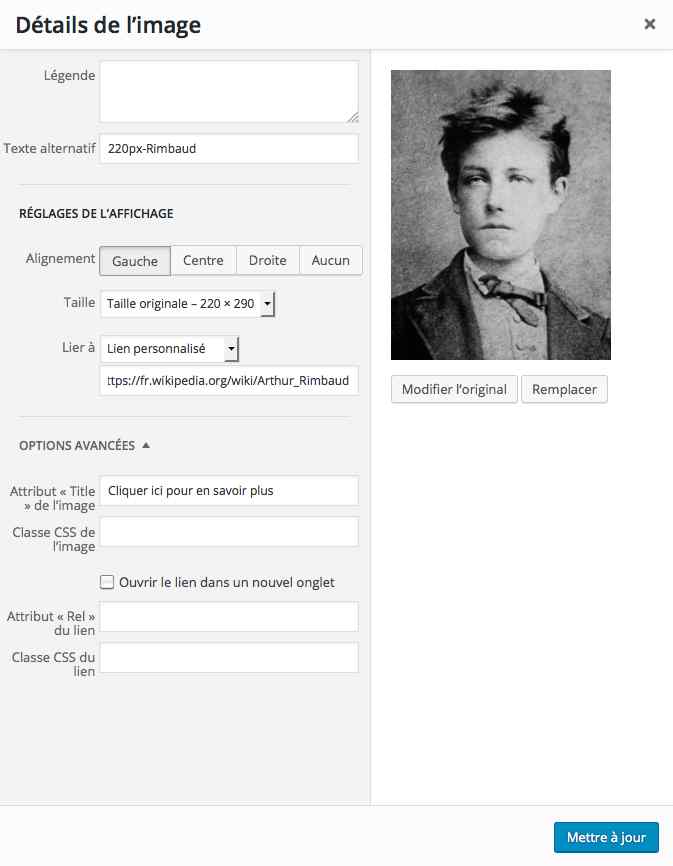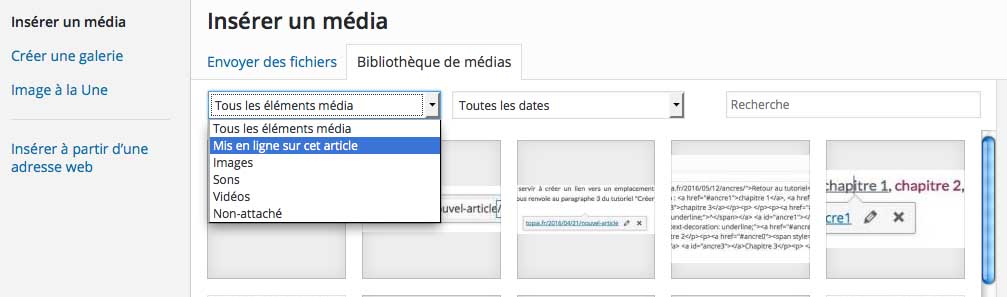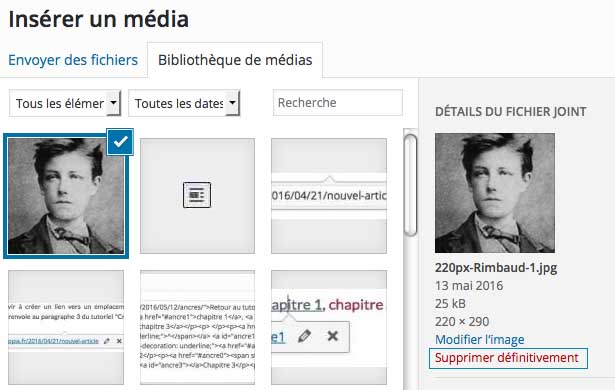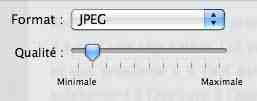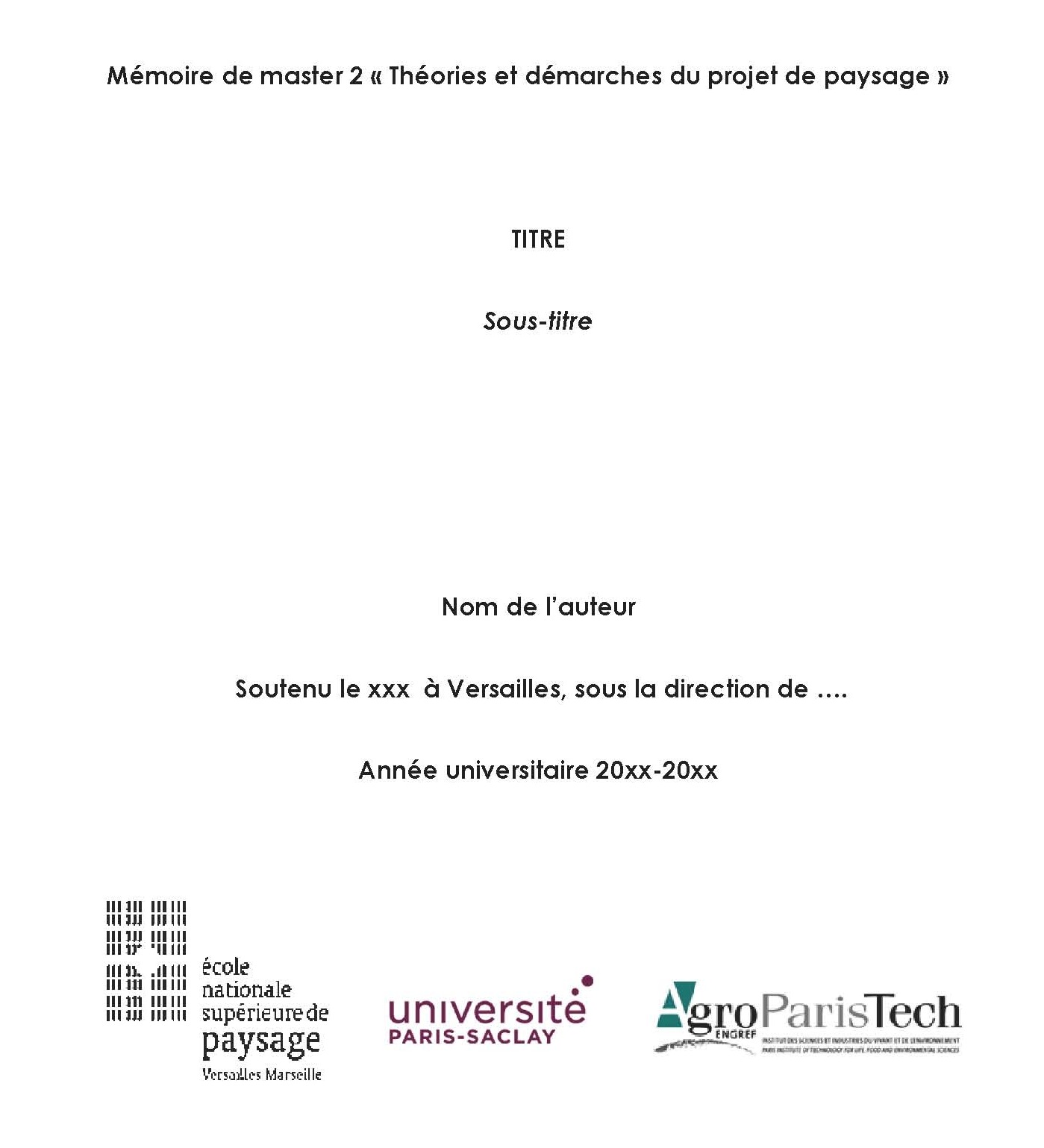Retour
PETIT GUIDE DU MÉMOIRE
© S. Bonin, 2014-2016
Attention : la version en ligne se déroule sur trois pages (cliquer sur “2” et “3” en bas de page)
Télécharger le PDF (version 2018)
Le contenu et la présentation du mémoire
Page de couverture et première page (résumés et mots-clefs)
– TITRE : le titre doit faire apparaître de manière synthétique la question traitée, le/les lieu(x) concernés, ou les auteurs ou projets étudiés. Pensez notamment à ceux qui, en bibliothèque ou par les moteurs de recherche, entreront d’abord avec ce titre. Essayez de trouver un titre fort et/ou surprenant/ou un peu provocateur/incisif. Dans tous les cas, pensez aussi que vous pouvez proposer un SOUS-TITRE où, par exemple, votre lieu de recherche apparaît.
– Cette page doit obligatoirement comporter les éléments qui sont sur le modèle ci-dessous (téléchargeable ici), bien apparents, même si vous êtes libre d’ajouter des illustrations ou une mise en page personnelle qui, comme le travail sur le titre, contribue à une « belle présentation ».
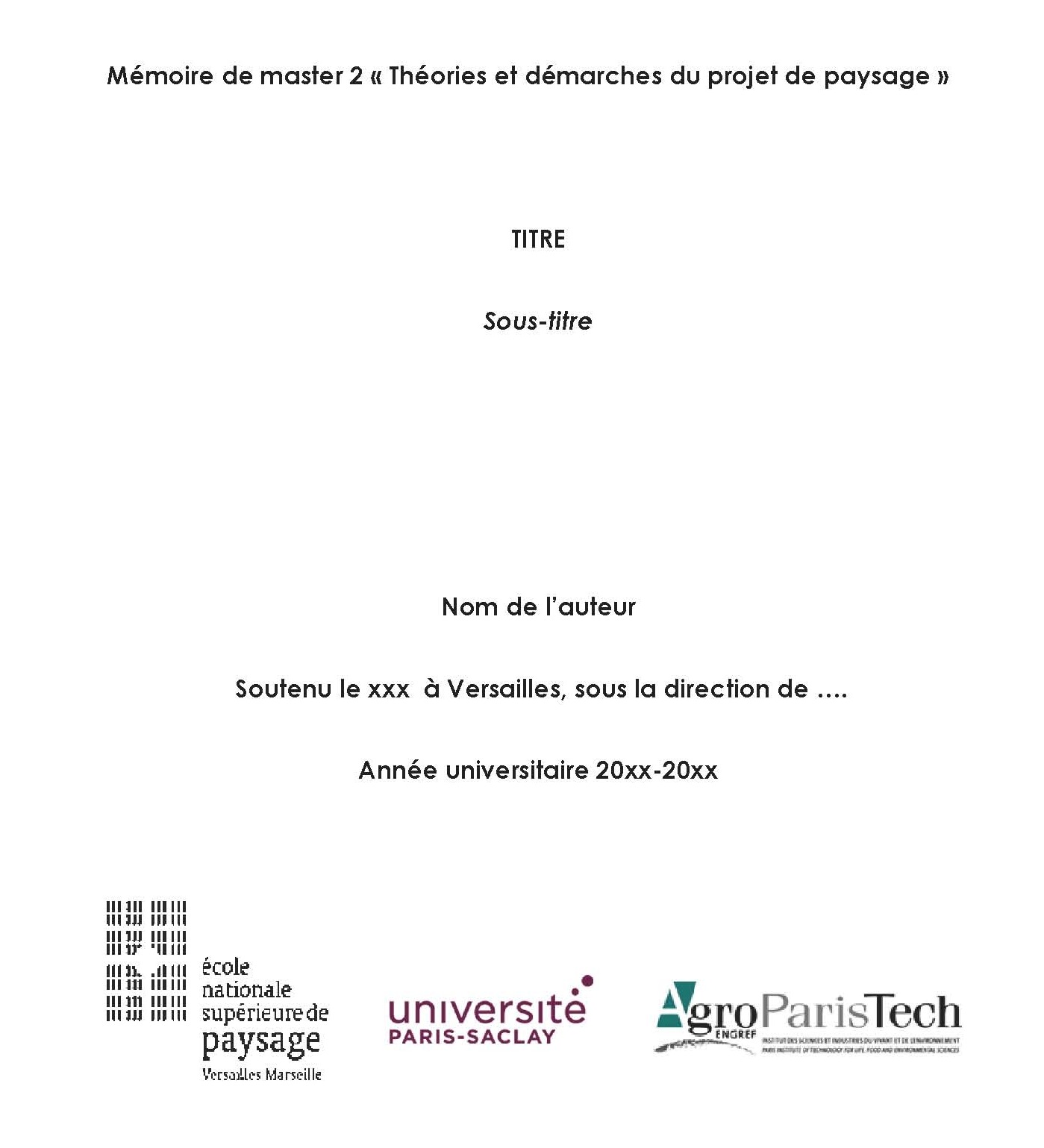
Télécharger les trois logos
La 1ère page du mémoire est consacrée aux résumés (10-12 lignes), en français et en anglais, et à l’indication de mots-clefs, en français et en anglais également, entre 5 et 10.
Ces mots-clefs ont pour objectif de permettre à une personne intéressée par une question, un terrain, un sujet proche du vôtre, de vous « trouver » dans les bases documentaires. Il faut donc des mots simples, précis, et justes par rapport au contenu de votre mémoire. Ils viennent éclaircir et compléter votre titre, et pas le répéter.
Remerciements
Ils peuvent apparaître au début du mémoire, avant le sommaire, ou après; ou à la fin du mémoire, en dernière page.
Sommaire
– Avec un n° de page en bout de ligne (plan + annexes + tables + glossaire + bibliographie). Ce rappel n’est pas inutile car il n’est pas rare que la pagination soit oubliée dans le sommaire et plus largement dans le document ……. !
– Le sommaire est indispensable pour avoir une vision globale du rapport. Un rapport bien construit se révèle dans le sommaire. Pour chaque Partie, Chapitre, Paragraphe, il faut s’efforcer de renseigner les titres (« titre idée »). Le sommaire doit donc se lire de manière limpide et montrer une progression dans le raisonnement développé tout au long du rapport.
– Si le mémoire est très découpé, il n’est pas nécessaire d’indiquer toute la hiérarchie. Un équilibre doit être trouvé pour faire passer l’essentiel de l’argumentaire sans « noyer » le lecteur.
– Les titres présentés dans le sommaire sont identiques à ceux du corps du texte : pensez à le vérifier au moment de la dernière lecture, indispensable.
Introduction générale (elle ne donne pas lieu à un titre)
– Le contexte de l’étude, qui peut éventuellement être personnel : contexte du mémoire dans votre formation, insertion dans le cursus ; ou attaquer directement le sujet choisi, en partant d’enjeux généraux.
– Choix et justification du sujet, de son intérêt par rapport à d’autres travaux proches dans leur démarche ou dans leur objet.
– Construction d’un questionnement qui deviendra le fil conducteur de la réflexion (encore appelé « problématique »).
– Méthodes et outils (ex. travail de terrain, sources documentaires, entretiens, bibliographie, etc.).
– Limites de l’étude (ce que le lecteur ne trouvera pas dans votre mémoire…)
– Annonce du plan (uniquement les grandes parties).
Le contenu de l’introduction est très important : il donne (ou non !) l’envie, au lecteur, de poursuivre la lecture du document. Souvent, on l’écrit en dernier.
Structuration du développement
– Rechercher cohérence et clarté dans la structuration du plan (équilibre du plan, logique dans le déroulement de l’argumentation)
– Hiérarchiser les titres : Partie (I) Chapitre (1) Paragraphe (a).
– La structuration du plan est pensée dans une logique de démonstration et d’argumentation afin de « résoudre » le questionnement général. Le plan idéal déroule une logique de démonstration, en lien direct avec le sujet traité, par thématique ou sur un schéma : contexte/méthode/résultats/discussion, qui est le « plan-type » des publications scientifiques anglophones ; mais les sciences de l’Homme et de la Société françaises résistent assez bien à ce modèle ! On considère en effet qu’il est en général préférable d’éviter les plans-types, mais, lorsque le sujet s’y prête bien, il ne faut pas non plus les refuser. Exemples de plans bêtes mais qui peuvent s’avérer très efficaces, et être suivis s’ils sont amenés avec subtilité) : thèse/antithèse/synthèse ; atouts/faiblesses ; global/local ; cas 1 / cas 2 / comparaison cas 1 et 2…
– Travailler les titres pour qu’ils ne soient pas interchangeables et qu’ils expriment les étapes de votre raisonnement et les idées principales contenues dans le corps du texte. Ils évoquent le contenu des paragraphes qu’ils encadrent (nécessité d’en choisir la formulation définitive après avoir rédigé le texte). Mieux vaut un titre fort (provocateur, incisif, …) mais imparfait ou ne reflétant qu’un aspect seulement du développement dont il va être question, qu’un titre conforme, “académique”, consensuel, mais mou et fade !
– Rédiger une introduction et une conclusion pour chaque grande «Partie» : en lisant simplement les introductions et les conclusions ainsi emboîtées, le lecteur peut comprendre l’essentiel de la démarche et les résultats les plus importants. Tout comme le sommaire, les introductions et les conclusions constituent le squelette et la structure du mémoire.
– Soigner les transitions entre les chapitres (souligner la continuité de la démonstration et de l’argumentation).
– Mettre en valeur les illustrations originales (cartes, photographies,…) produites par vos soins, les insérer de façon pertinente au regard du texte de façon à ce qu’elles entrent en résonance avec celui-ci.
Conclusion générale (elle ne donne pas lieu à une page de titre)
Rédiger une conclusion est un exercice difficile, celui dont la rédaction devrait être la plus soignée. Il faut à la fois résumer les idées auxquelles vous avez abouti et qui vous semblent les plus intéressantes/les plus neuves, prendre le lecteur par la main une dernière fois, pour lui dire : « vous avez compris… C’était ça… » Mais il faut aussi considérer que le lecteur a (normalement !) déjà compris et retenu ce qu’il y avait dans votre développement, et lui apporter donc un supplément de réflexion, qui vient souvent d’une ouverture de votre sujet vers d’autres horizons, d’autres approches.
Quelques pistes pour la conclusion :
– mettre en relief certains résultats qui vous semblent importants et notamment ceux qui permettent de répondre à la problématique.
– proposer des comparaisons avec d’autres régions ou d’autres projets qui mettent sous un jour différent votre sujet, ou proposent des orientations originales.
– souligner les limites de l’étude et les difficultés rencontrées.
– profiter de la conclusion pour indiquer quelques pistes que vous n’avez pas pu traiter, pour ouvrir sur des questionnements, non abordés dans le présent dossier. – enfin, notez qu’une conclusion peut ne pas s’appeler “Conclusion”, ou s’appeler : “Conclusion”, suivi d’une phrase…).
Bibliographie et sources
– L’ensemble des documents utilisés dans le mémoire doivent être référencés dans la bibliographie, et classés par ordre alphabétique des noms d’auteurs.
– Il est préférable de ne pas diviser la bibliographie en catégories, de thème ou de type (ouvrage/article etc.) surtout au niveau d’un mémoire de Master 2, à moins qu’un objectif important de votre travail soit de construire une bibliographie.
– Les sources (à distinguer de la bibliographie proprement dite) recouvrent, par exemple, des documents imprimés (documents publicitaires, journaux locaux), des documents d’archives (cartes et cartes postales anciennes, gravures, plans, photographies, cadastres anciens, cartes IGN anciennes), des statistiques (RGA, RGP, inventaires communaux), des documents graphiques (plans d’urbanisme, plans de paysage, chartes de PNR, cartes IGN actuelles, cartes géologiques, pédologiques, sensibles), des sites web, des documents audiovisuels etc.
– Respecter les normes de présentation (typographie et classement des documents).
Bien prendre soin de relever les références exactes des ouvrages et sources au fur et à mesure qu’on les trouve ; au moment de la rédaction, il sera trop tard pour retrouver les références précises.
Glossaires (si nécessaire)
– Glossaire des termes techniques ou notions utilisés dans le mémoire.
– Glossaire des sigles (Ex. ZNIEFF, SAU, PLU…).
– Glossaire du vocabulaire local
– Etc.
Tables (si illustrations abondantes)
– Distinguer, si les illustrations sont abondantes, une table des figures (cartes, schémas, dessins), une table des tableaux, et une des photographies.
– Les tables listent ces différents types de documents et renvoient à la page où ils sont utilisés.
– Chaque document doit être numéroté dans le corps du texte.
Annexes
– On peut y insérer tout document méthodologique (ex. questionnaire d’une enquête) ou autres documents « sources » utilisés dans le cadre de la démonstration (ex. tableaux de statistiques, extraits de documents d’urbanisme etc.). – Il ne faut pas abuser des annexes : elles ne sont pas indispensables à la compréhension du texte et sont des documents bruts (des « plus » offerts au lecteur). N’oubliez pas que le lecteur lit rarement ou rapidement les annexes. Donc, quand vous le pouvez, basculez dans le corps du texte ce que vous vouliez mettre en annexe. Les annexes sont une paresse et une facilité, et en plus, elles dévalorisent ce qu’on y place ! Mais elles peuvent prendre une vraie signification en cas de document particulièrement original dont on veut donner une édition complète.
– Seule la première page des annexes est paginée (la pagination du document s’arrête à la première page des annexes) mais toutes sont numérotées (Annexe n°1, 2, etc.).
Le document final attendu, hors annexe, est de l’ordre de 50 pages rédigées ; la part laissée aux illustrations peut bien entendu faire varier cet objectif.
Suite page 2…
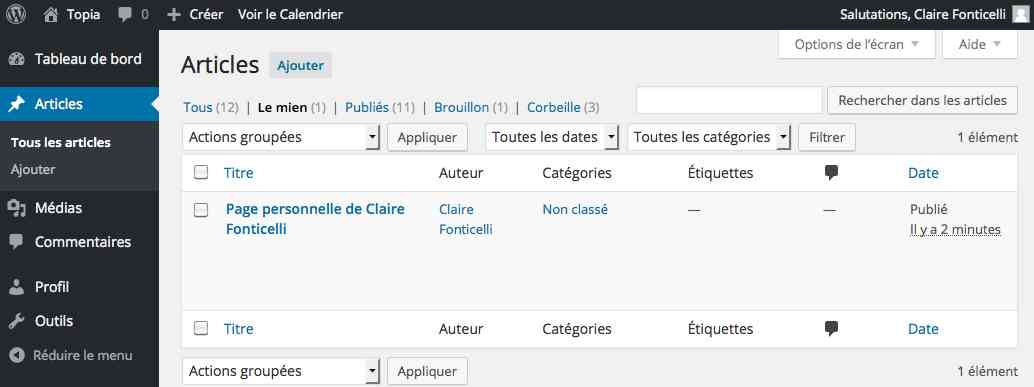
![]() ) de la barre d’outils pour afficher les autres outils.
) de la barre d’outils pour afficher les autres outils.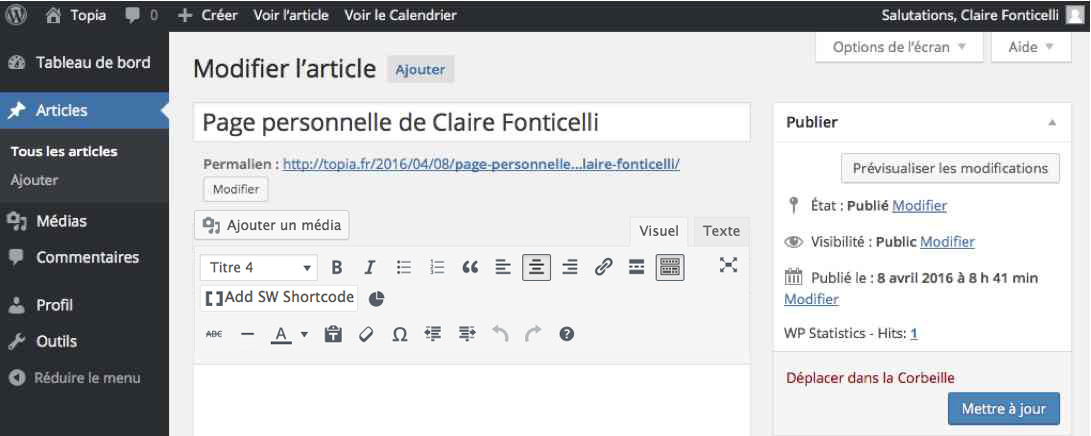
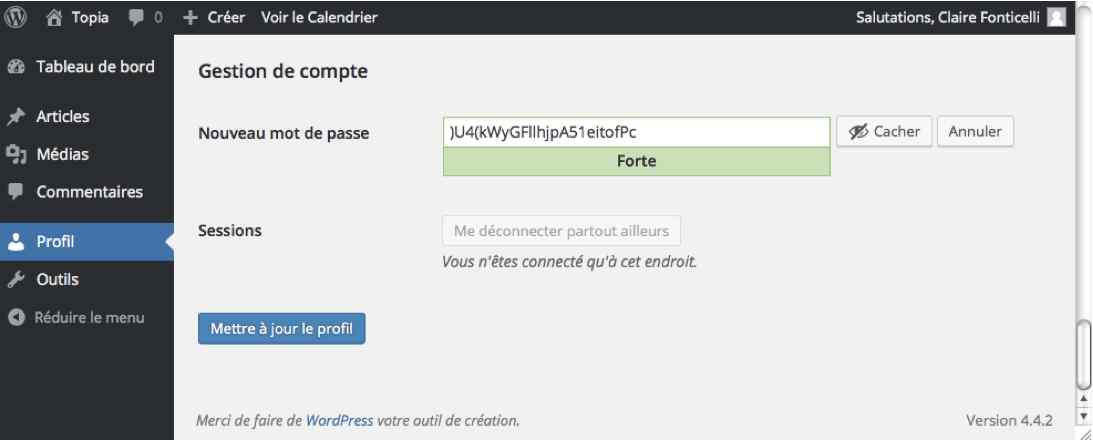
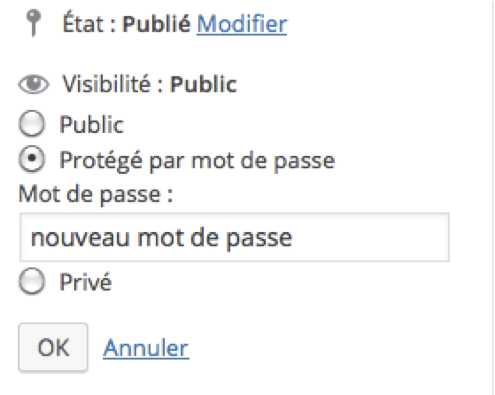 En mode «Modifier l’article» (écran de la page précédente), la «Visibilité» (indiquée en haut à droite) est par défaut «Public».
En mode «Modifier l’article» (écran de la page précédente), la «Visibilité» (indiquée en haut à droite) est par défaut «Public».